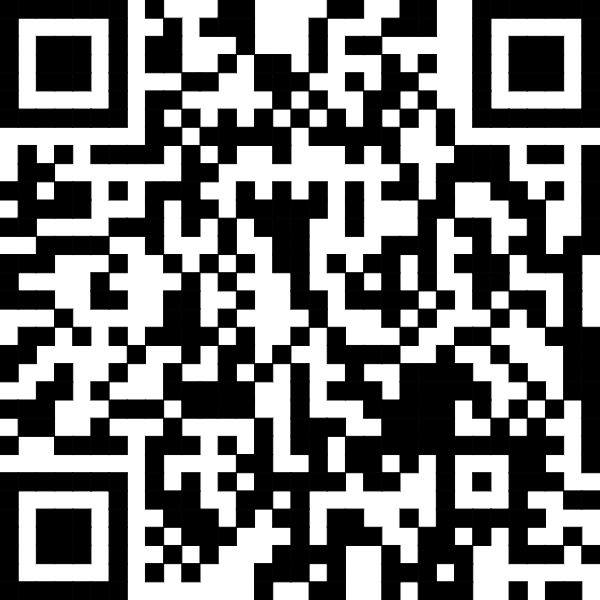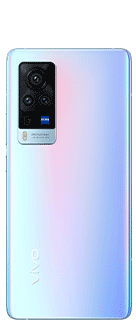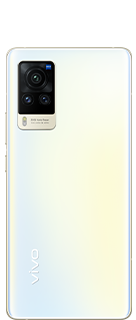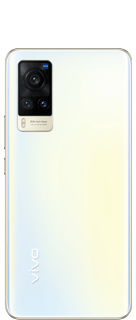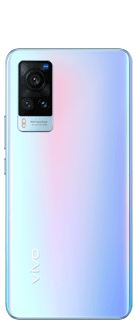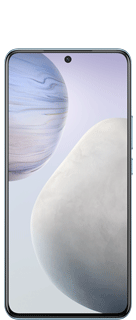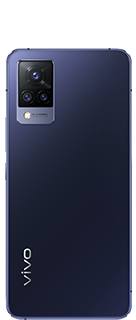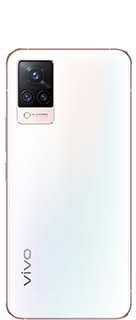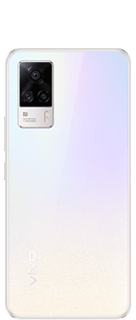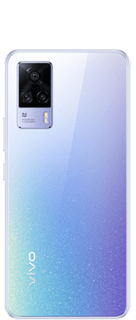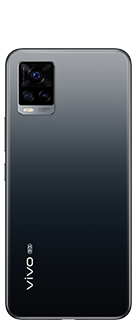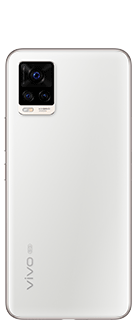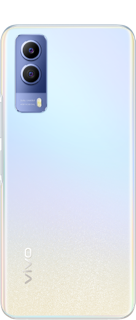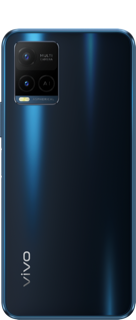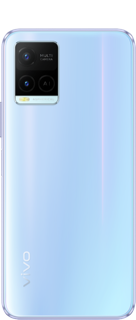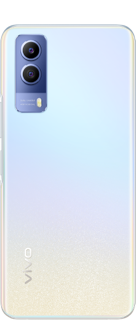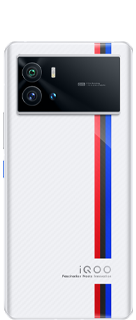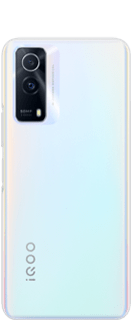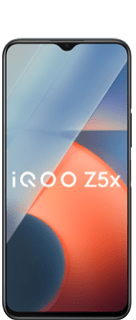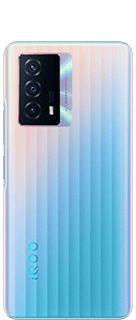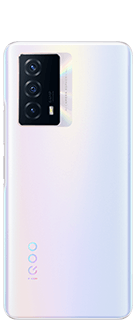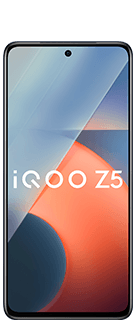手机处于勿扰模式,状态栏会显示月亮图标。
开启/关闭路径:设置 > 声音与振动 > 勿扰模式
NSA和SA是目前全球通行的两种5G组网标准,NSA(非独立组网)指的是5G业务通过4G基站和5G基站接入4G核心网,可快速部署和接入5G网络;SA(独立组网)指的是5G业务通过5G基站接入5G核心网。这两种模式都是由国际通信标准组织3GPP制定,都可以给用户带来出色的5G体验。
NSA单模手机不能通过软件升级支持SA独立组网,采用NSA组网模式的5G手机,亦可以带来出色高效的5G体验。
电信用户如需体验5G网络,需要开启手机中的“启用5G”开关,确定所处区域有5G信号覆盖,同时开通VoLTE业务并处于VoLTE网络。
电信VoLTE业务开通方法:编辑短信“ktVoLTE”发送至10001,具体可致电运营商客服了解。
状态栏显示HD标识,代表电话卡已经注册到运营商VoLTE网络。VoLTE是运营商基于4G/5G网络,通过IP传输技术,实现数据业务、语音通话、视频通话及短/彩信业务的统一承载。VoLTE网络下,语音通话质量更好、更清晰,呼叫等待时间更短,还能边通话边上网,不会出现数据网络断开的现象,日常通信体验会更好。
手机处于省电模式(低电模式),电池图标会显示黄色。
开启/关闭路径:设置 > 电池 > 省电模式(低电模式)
进入手机设置 > 通知与状态栏 > 通知提示方式 > 美化图标,开启功能后,状态栏将显示美化后的图标。
锁屏界面显示话筒图标代表已开启锁屏声控功能,功能路径:进入手机设置(或者 手机设置 > 更多设置)> vivoice > 锁屏声控
系统版本信息查看方法:
Funtouch OS机型:
vivo手机:进入手机设置 > 系统升级 或者 进入手机设置 > 系统管理 > 关于手机 > 软件版本号
iQOO手机:进入手机设置 > 我的设备 > iQOO UI版本 或者 进入手机设置 > 我的设备 > 更多参数 > 软件版本号
OriginOS机型:
进入手机设置 > 系统管理 > 关于手机 > 版本信息 > 软件版本号
进入桌面Settings > More settings(General) > Language > 简体中文,或者 桌面Settings > System management > Language > 简体中文,将语言切换为简体中文。
目前5G独立组网(SA)信号已大面积覆盖,vivo/iQOO大部分5G手机均支持独立组网(SA)功能,移动、电信和联通制式手机已默认开启和优先独立组网(SA)功能,手机内无相关功能的设置选项。
*注:手机是否支持SA,可以查看vivo官网产品页面了解。
Funtouch OS 3.0以下:进入联系人 > 点击菜单键 > 更多 > 联系人显示,勾选手机或SIM联系人。
Funtouch OS 3.0-4.5:进入手机设置 > 联系人 > 选择要显示的联系人,勾选手机或SIM联系人。
Funtouch OS 9:进入手机设置 > 系统应用设置 > 联系人 > 选择要显示的联系人,勾选手机或SIM联系人。
Funtouch OS 10:进入手机设置 > 应用与权限 > 系统应用设置 > 联系人 > 显示联系人,勾选手机或SIM联系人。
iQOO UI:进入手机设置 > 应用与权限 > 系统应用设置 > 联系人 > 显示联系人,勾选手机或SIM联系人。
OriginOS:进入手机设置 > 应用与权限 > 系统应用设置 > 联系人 > 分帐户显示 > 勾选手机或SIM联系人。
Funtouch OS 1.0:待机桌面点击菜单键 > 选择个性 > 点击滑屏效果
Funtouch OS 2.0:待机桌面点击菜单键 > 点击滑屏动效
Funtouch OS 3.0-10.5:待机桌面 > 长按空白界面 > 点击滑屏动效
iQOO UI:待机桌面 > 长按空白界面 > 点击滑屏动效
OriginOS:点击变形器,切换至经典桌面,进入手机设置 > 桌面、锁屏与壁纸 > 桌面设置 > 滑屏动效 > 设定动效效果
Jovi智能车载是vivo手机与汽车互联的整体解决方案。通过有线连接,可以在车机中控屏幕使用手机上的导航、音乐、通话、查看日程等服务,提供高效、便捷、安全的驾驶体验。
【便捷的互联操控】Jovi智能车载通过手机与汽车的连接,经由Jovi语音助手、触控、旋钮等多模态的交互,可以在汽车中控屏幕上使用手机里的导航、音乐、还能查看日程、接打电话等操作。
【丰富的应用生态】多款App适配,覆盖常用的导航、音乐、有声内容等App,例如百度地图、喜马拉雅、懒人畅听、宝宝巴士故事、酷狗音乐、乐听头条等软件,手机上已安装的应用即点即用,无需再次下载。
Jovi智能车载已经支持包含BBA、大众、凯迪拉克、雷克萨斯等品牌在内的超过500+车型,后续更多车型持续接入中。
目前已适配机型如下,将系统升级到最新系统版本即可体验到功能,更多机型陆续适配中。
X系列机型:X70、X70 Pro、X70 Pro+、X60、X60 Pro、X60 Pro+、X60曲屏版、X50、X50 Pro、X50 Pro+、X30、X30 Pro
S系列机型:S7、S7t、S9、S9e、S10、S10 Pro
NEX机型:NEX 3S、NEX 3 5G、NEX3
iQOO机型:iQOO、iQOO Z5、iQOO 3、iQOO Neo3、iQOO Neo5、iQOO Neo5活力版、iQOO 5、iQOO 5 Pro、iQOO 7、iQOO 8、iQOO 8 Pro
在支持Jovi智能车载的手机中,进入手机设置 > 其他网络与连接 > 智能车载 > 支持的车型,即可查看到相关车型信息。
Jovi智能车载暂不支持苹果CarPlay车机。
1、进入手机设置 > 系统升级 > 将手机系统升级至最新版本
2、进入手机设置 > 其他网络与连接 > 智能车载 > 优先连接 > 选择:Jovi InCar
3、使用手机标配数据线连接手机和车机
4、手机弹出“连接车机需打开USB调试,是否开启?”的弹框,点击:确定
5、如果之前自行安装了百度Carlife软件,手机屏幕会弹出“连接Carlife 和 连接Jovi InCar”的选项,请选择:连接Jovi InCar
6、手机弹出服务声明页面,点击:同意
7、连接成功后,车机屏幕即可显示画面。
*注:
1、建议提前将手机连接汽车蓝牙,以获得更好的使用体验。
2、部分车型在连接时需要点击一下车机上的百度Carlife+软件
不需要提前安装百度Carlife+软件。支持Jovi智能车载的手机机型,首次与车机连接时,手机会提示安装Carlife组件,安装好组件即可连接车机。如果之前自行安装了百度Carlife+软件,连接车机时,手机屏幕会弹出“连接Carlife 和 连接Jovi InCar”的选项,请选择:连接Jovi InCar。
车机首页默认应用:车主服务、设置、电话、i音乐、车机桌面
推荐应用:百度CarLife+、高德地图、百度地图、喜马拉雅、懒人畅听、宝宝巴士故事、乐听、网易云音乐、智慧生活、
体验专区应用:腾讯地图、QQ音乐、今日头条、酷狗音乐、高德地图车机版、QQ音乐车机版、酷狗音乐车机版、腾讯地图车机版、百度
请您在推荐应用中下载已经适配Jovi智能车载的应用进行使用,或者在体验专区中添加体验版的应用。如果推荐、体验专区均无您需要使用的应用,那么则是未适配,我们正在积极适配更多应用,请您耐心等待。
长按桌面任意软件图标,等待图标进入浮动状态,将其拖动到其他图标上方,即可创建图标文件夹。
1、检查手机或车机是否支持Jovi智能车载
检查车型是否支持:请您确认车机是否有百度Carlife+图标,或咨询汽车经销商,以及在百度Carlife+官网查看车型是否支持。
检查手机是否支持:当前支持Jovi智能车载的机型如下,将系统升级到最新系统版本即可体验到功能,更多机型陆续适配中。
X系列机型:X70、X70 Pro、X70 Pro+、X60、X60 Pro、X60 Pro+、X60曲屏版、X50、X50 Pro、X50 Pro+、X30、X30 Pro
S系列机型:S7、S7t、S9、S9e、S10、S10 Pro
NEX机型:NEX 3S、NEX 3 5G、NEX3
iQOO机型:iQOO、iQOO Z5、iQOO 3、iQOO Neo3、iQOO Neo5、iQOO Neo5活力版、iQOO 5、iQOO 5 Pro、iQOO 7、iQOO 8、iQOO 8 Pro
2、允许手机与车机端建立连接
由于部分车机存在操作响应时长限制,在手机与车机连接时,请尽快点击手机端弹出的服务声明,以及部分车型弹出的允许USB调试弹框。请提前将手机连接汽车蓝牙,提高连接成功率,若仍无法建立连接,请尝试重新插拔USB数据线重连。
目前仅支持有线方式连接,不支持无线方式连接。
Funtouch OS 3.2以下系统:同时按HOME键 + 电源键
Funtouch OS 3.2-10.5、iQOO UI、OriginOS系统,可采用以下种方法:
1、同时按音量下键 + 电源键
2、进入手机设置,顶部搜索超级截屏,开启三指下滑截屏。
3、下拉通知栏,点击超级截屏。
1、请确认是否已开启音乐软件的存储权限:如果在手机上未打开过该播放器,请您先在手机端点击打开该App完成授权,并完成一次播放;
2、请查看手机当前网络连接是否顺畅 ;
3、部分歌曲属于会员曲库,需要在手机上开通对应软件的VIP后才能正常播放,具体参考各三方音乐App的曲库范围;
4、部分App需登录后才可以正常播放。
从屏幕底部上滑 或 从屏幕顶部下滑,调出快捷中心,点击“竖屏锁定”开启功能,即可禁止手机自动横屏。
体验专区应用未进行完全适配,在部分界面可能存在显示或体验问题,为了带来更好的导航体验,请您使用推荐专区的应用。
Funtouch OS机型操作方法:
添加挂件:待机桌面 > 长按空白界面 > 桌面挂件 > 添加挂件
删除挂件:待机桌面 > 长按挂件 > 点击X或移除
Origin OS机型操作方法:
经典桌面:待机桌面 > 长按空白界面 > 原子组件 > 长按组件拖动到桌面;待机桌面长按组件可移除组件。
探索桌面(Origin桌面):待机桌面上滑进入应用程序 > 选择顶部原子组件 > 长按组件拖动到桌面;待机桌面长按组件可移除组件。
壁纸宽度大于或等于两倍屏幕宽度时,壁纸即可跟随屏幕画面滚动。
壁纸滚动要求:
1、下载的壁纸需要大于或等于两倍屏幕宽度;
2、进入i主题 > 设置,若有循环滑屏选项,需要提前关闭;
3、设置壁纸时,需要选择横向。
Funtouch OS机型:进入i主题 > 我的 > 锁屏 > 应用“阅图”锁屏样式,锁屏界面会自动切换壁纸。锁屏界面向左滑动,可进入功能设置页面,设置壁纸类型。
Origin OS机型:进入设置 > 桌面、锁屏与壁纸 > 锁屏设置 > 阅图锁屏 > 开启功能,同时开启“轮播壁纸”功能。
手机内置红外距离感应器,一般位于听筒附近,通话时贴近面部,感应器检测到距离信息从而熄灭屏幕,防止面部误触屏幕。手机离开面部2秒左右,屏幕恢复亮屏。
开启对方接听/挂断时振动功能后,手机将会有振动反馈。
功能路径:进入手机设置 > 应用与权限 > 系统应用设置 > 电话 > 对方接听/挂断时振动
*注:部分vivo/iQOO机型默认开启功能,无相关功能设置选项。
中国大陆地区销售的vivo手机/iQOO手机不支持显示国外号码的归属地信息。
VoLTE是运营商基于4G/5G网络,通过IP传输技术,实现数据业务、语音通话、视频通话及短/彩信业务的统一承载。VoLTE网络下,语音通话质量更好、更清晰,呼叫等待时间更短,还能边通话边上网,不会出现数据网络断开的现象,日常通信体验会更好。电话卡注册到VoLTE网络后,状态栏会显示HD标识。
建议您参考以下方法:
1、进入设置,搜索设置项“静音模式”,关闭静音模式,并将铃声音量调大;
2、若设备状态栏显示月亮图标,代表已开启勿扰模式,可进入设置 ,搜索设置项“勿扰模式”,关闭功能;
3、检查设置的来电铃声是否正常,可以重新设置铃声测试。
电话卡注册VoLTE网络需要同时满足以下条件:
1、电话卡已开通VoLTE高清通话业务;
2、手机支持VoLTE高清通话功能;
3、所处区域覆盖运营商VoLTE高清通话网络。
*注:vivo/iQOO手机部分机型已默认开启VoLTE高清通话功能,无相关功能设置选项。
Funtouch OS 3.0以下系统:进入联系人 > 点击菜单键 > 复制联系人 > SIM卡 > 勾选联系人 > 复制到手机
Funtouch OS 3.0-4.5:进入手机设置 > 联系人 > 复制联系人 > 从SIM卡复制到手机
Funtouch OS 9系列:进入手机设置 > 系统应用设置 > 联系人 > 复制联系人 > 从SIM卡复制到手机
Funtouch OS 10系列:进入手机设置 > 应用与权限 > 系统应用设置 > 联系人 > 复制联系人 > 从SIM卡复制到手机
iQOO UI:进入手机设置 > 应用与权限 > 系统应用设置 > 联系人 > 复制联系人 > 从SIM卡复制到手机
OriginOS:进入联系人App > 右上角三点 > SIM卡联系人 > 右上角三点 > 导出到手机
开启智能接听功能后,来电时拿起手机,铃声会变小。
功能路径:进入手机设置 > 快捷与辅助 > 智能体感 > 智能通话 > 智能接听
进入手机设置 > 其他网络与连接 > 个人热点,即可配置热点名称和密码。
温馨提示:开启个人热点功能后,接入热点的设备会消耗本机的移动数据流量。
状态栏WiFi图标显示+号,代表已启用WiFi+功能。拥有WiFi+功能的机型,内置信号放大器,接收信号更强,连接距离更远,更稳定。
屏幕属于精密部件,在承受较大压力时出现水波纹是液晶显示屏的共有特性,外力消失后会自行恢复,不影响使用。建议您在日常使用手机过程中,尽量避免对屏幕施加过大的压力。如果手机屏幕出现水波纹无法自行恢复,请您提前备份好手机数据,携带手机和购机凭证前往vivo客户服务中心检测。
请参考以下备份方法:
1、备份到云端:进入云服务 > 数据同步 > 联系人 > 联系人智能合并 或 本地覆盖云端;
2、备份到手机卡:手机设置 > 应用与权限 > 系统应用设置 > 联系人 > 复制联系人 > 从手机复制到SIM卡;
3、备份到电脑:电脑和手机下载安装互传,手机互传与电脑互传连接备份资料。
由于室内灯光是按照交流电的频率变化持续闪烁,而手机摄像头是将检测到的画面分成帧,通过处理后显示在屏幕上,当画面帧率和灯光闪烁频率不一致,就会形成不同程度的条纹或水波纹,属于正常的光学现象。建议您在拍照界面点击屏幕,向上滑动屏幕(小太阳图标),适当调高画面亮度,拍照效果更佳。
请参考以下备份方法:
1、备份到云端:手机桌面进入云服务,备份相册、联系人、便签、日程等数据,另外可通过云盘,手动上传手机中各种类型的文件;
2、备份到电脑:电脑和手机下载安装互传,手机互传与电脑互传连接备份资料。
屏幕是按照一定的刷新率显示画面,刷新过程中原本会有亮、暗条纹,但暗条纹刷新时间很短,超过眼睛的感知范围,因此眼睛看不到条纹。手机摄像头为实现更优的拍照效果,采用了更高的扫描频率,因此能拍摄到条纹或斜纹,这是自然的物理现象,不属于相机或屏幕显示故障。建议您将被拍摄物体的屏幕亮度适当调高后再进行拍摄,效果会有所改善。
采用LCD屏幕材质的机型,屏幕画面由背光源发出白光,穿透具有颜色的薄膜呈现色彩变化,屏幕边缘轻微发暗或显示不均匀的现象,是背光源发光位置产生的穿透效果,属于LCD屏幕发光显示特性,当屏幕显示纯色画面,比如:灰色、灰色等颜色时,容易观察到该现象,实际不会影响屏幕日常使用,也不会影响屏幕耐用性。手机出厂前通过严格的可靠性测试和质量检测,请放心使用。如果当前显示效果影响到您的使用体验,建议您进入设置 > 显示与亮度 > 屏幕色彩,将色温调节为冷色,或进入设置 > 显示与亮度,开启深色模式。
该现象是相机受到激光(镭射光)照射后导致的图像异常,激光光束非常聚焦,照射产生的能量将相机传感器灼伤,损伤程度和激光功率大小有关。相机受到损伤后不可恢复,需要更换摄像头解决。使用相机拍摄灯光秀、激光灯展、激光笔光束等场景时,建议您避免光束直射镜头,防止相机功能受损。
投影仪、LED显示屏是按照一定频率刷新画面,刷新时间较短,超过人眼感知范围,因此人眼无法察觉。而手机摄像头拍摄时,快门设置较快,比被拍摄物的刷新速度更快,曝光时间比被拍摄物刷新一次的时间更短,因此拍照的瞬间,被拍摄物还没有刷新完全,无法捕捉到刷新后的完整画面,就会出现照片显示不全的现象。这是属于自然的物理现象,从原理上无法很好避免,建议您使用相机专业模式--调节S(曝光时间)--往右拖动S值调高曝光时间(根据不同的场景调节合适的曝光时间),减轻该现象。
请尝试使用手机截图功能将当前屏幕画面截图,通过左右滑动或缩放截图图片,查看异常线条或斑点是否跟随图片移动,可判断是否在特定界面显示,是否属于主题、软件应用设计。如果异常线条或斑点不跟随图片移动,则可能是屏幕显示故障,请您提前备份好手机数据,携带手机和购机凭证前往vivo客户服务中心检测。
vivo手机/iQOO手机不支持MHL/HDMI方式连接电视。
两部不同型号的手机,可能采用了不同的屏幕材质和成像技术工艺,因此屏幕颜色可能存在细微差异,但不会影响到机器使用。建议您进入手机设置 > 显示与亮度 > 屏幕色彩,设置适合的色彩模式和色温。
进入手机设置 > 声音与振动 > Hi-Fi > 开启对应软件,Hi-Fi功能仅在耳机模式下生效。
*注:手机是否Hi-Fi功能,可以查看vivo官网产品页面了解。
通话时能否上网是由运营商网络决定,设备注册到VoLTE网络,信号栏显示HD图标,主卡(数据卡)可以边通话边上网,建议您联系运营商开通电话卡的VoLTE高清通话业务。另外副卡通话时需要上网,可以进入设置 > 双卡与移动网络 > 通话时可上网/智能切换数据卡 > 开启功能。
为了达到高保真的音质效果,电量低于10%的时候,系统会自动关闭Hi-Fi功能。
手机采用"双卡双待单通"设计,即同时插入手机中的两张卡号无法同时使用语音业务亦无法同时使用数据上网业务。当其中一张卡号正处于语音通话时,另一张卡号无法接打电话,若此时恰好另一张卡号有来电可能会听到"您拨打的电话不在服务区"、"您拨打的用户暂时无法接通,请稍后再拨"等无法接通的提示。当其中一张卡号正处于数据连接状态时,另一张卡号无法使用数据上网业务。上述情况为此手机"双卡双待单通"设计所造成,与运营商网络状况无关。单通是因为手机为单芯片设计,可以大幅提升待机时间,降低功耗。建议您咨询当地运营商,开通"漏话提醒"、"来电提醒"、"秘书服务"等业务避免以上所述场景下漏接电话无提醒的问题。
电话场景:来电时,单击按键接听电话,长按按键拒接电话;通话中,单击按键挂断通话。
拍照场景:使用内置相机App,单击按键快速拍照。
音乐场景:单击暂停/恢复播放歌曲,双击切换下一曲,三击切换上一曲。
IP防护等级是由两位数字组成,表示电气设备外壳对水和固体异物侵入的防护等级,第1位数是防止固体异物进入的防护等级,范围是0-6,由低到高分别表示对从大颗粒异物到灰尘的防护;第2位数是防止水进入的防护等级,范围是0-8,由低到高分别表示对从垂直水滴到水底压力情况下的防护。
IP68防水等级测试条件为:
1、无流动清水,水深1.5米;
2、试验时间30分钟;
3、水温与产品温差不大于5摄氏度。
i音乐下载歌曲路径查看方法:进入i音乐 > 我的 > 下载 > 点击歌曲右侧... > 曲目信息 > 位置,即可查看到歌曲文件保存路径。
温馨提示:vms文件格式是加密文件,属于付费歌曲,仅支持在会员生效期间通过i音乐离线播放,会员到期后将无法本地使用,且不能用于第三方播放器使用。
手机支持IP68级防尘防水,但并非专业防水手机,在常规使用状态下可防溅、抗水、防尘,在受控实验室条件下经测试,其效果在GB/T 4208-2017(国内) / IEC60529(海外)标准下达到IP68级别。防溅、抗水、防尘功能并非永久有效,防护性能可能会因日常磨损而下降。请勿在潮湿状态下为手机充电;请参阅手机内置使用说明了解清洁和干燥说明。由于浸入液体而导致的损坏不在保修范围之内。IP68中防水条件为①、无流动清水,水深1.5米;②、试验时间30分钟;③、水温与产品温差不大于5摄氏度。
vivo手机/iQOO手机支持mp3、ogg、wav、midi、flac、ape、aac、amr等常用音频格式。
vivo手机/iQOO手机支持avi、mp4、3gp视频格式。如需播放其他格式的视频文件,可通过第三方影音类App播放。
请按以下步骤操作:
1、进入手机设置 > 安全与隐私 > 更多安全设置 > 更换系统桌面 > 允许更换桌面 > 开启功能,同时关闭“点击主屏键锁定系统桌面”;
2、进入手机设置 > 应用与权限 > 权限管理 > 权限 > 默认应用设置 > 桌面 > 设定为第三方桌面App。
手机开启查找手机功能且丢失后,可以访问vivo云服务网站对手机定位、锁定屏幕、数据备份等操作。
查找手机功能开启方法:
1、Funtouch OS 1.0~2.6(含3.0 Lite)机型:进入i管家 > 查找手机 > 开启功能
2、Funtouch OS 3.0~10.5:进入云服务 > 设置 > 查找手机 > 开启功能
3、OriginOS:进入设置 > 搜索设置项“查找手机” > 开启功能
我的设备:显示已开启查找手机功能的机型;
定位:在地图中显示手机当前位置;
锁定屏幕:锁定手机屏幕后需要正确输入vivo帐号密码才能解除锁定;
响警报音:无论系统铃声如何设置,手机以最大音量播放铃声3分钟,关机会暂停响铃,开机后继续响铃;
数据备份:备份联系人、短信、日程、便签等支持自动同步的数据至云服务,该功能无法备份照片、视频等其他数据;
查看照片:操作锁定屏幕后,解锁密码每输入错误达到2次,前置摄像头自动拍照,仅保存最近8张照片;
清除手机:清除手机中的所有数据并恢复出厂设置,指令执行后将失去对这台手机的控制权。清除的数据包括:帐号、系统及应用程序数据和设置、已下载的应用程序、使用手机过程中引入的其他数据;
指令记录:显示90天内的指令记录,包含指令发送与执行情况;
关闭查找手机:关闭对应设备的查找手机功能后,将失去对这台设备的远程控制权。
建议您参考以下方法:
1、确认是否保护膜导致偏色
请查看屏幕是否有贴钢化膜或者第三方保护膜,建议您去除贴膜查看。
2、调节屏幕色彩模式和色温
进入设置 > 显示与亮度 >屏幕色彩,调节色彩模式和色温。
3、屏幕显示黑底白色
这是开启颜色反转功能后的效果,可以进入设置 >快捷与辅助 >无障碍 >颜色反转,关闭功能后查看。
4、屏幕显示深色调
这是开启了深色模式后的效果,可以进入设置 >显示与亮度 >深色模式,关闭功能后查看。
5、屏幕显示偏黄
可能是开启了护眼模式,可以进入设置 >显示与亮度 >护眼模式,关闭功能后查看。
6、屏幕显示异常(红色显示绿色或者绿色显示红色)
可能是开启了色彩校正功能,开启后为帮助视力偏弱的人士更方便识别屏幕颜色,视力正常人士开启后可能会感觉屏幕色彩显示异常。进入设置 >快捷与辅助 >无障碍 >色彩校正,关闭后即可。
手机运行某些软件或某些功能界面闪烁,该现象一般属于软件兼容性原因或软件功能故障,请持续保持系统和应用最新版本使用,新的版本会优化兼容性和稳定性;手机在任何场景都闪烁,并且重启手机也不能恢复,请携带手机和购机凭证前往vivo客户服务中心检测。
使用个别第三方软件时出现白屏,可能是该软件与系统不兼容导致,建议您进入应用商店下载最新版本软件。另外如果手机后台运行软件过多,启动软件白屏,可能是多个应用程序在后台运行占用过多内存或手机资源,导致手机超出负荷,建议使用"一键加速"清理后台应用。
手机运行某些软件或某些功能界面花屏,该现象一般属于软件兼容性原因或软件功能故障,请持续保持系统和应用最新版本使用,新的版本会优化兼容性和稳定性;手机在任何场景都花屏,并且重启手机也不能恢复,请携带手机和购机凭证前往vivo客户服务中心检测。
进入设置 > 系统导航 > 选择 全屏手势 > 侧边滑动灵敏度,可设置更高灵敏度。
受限于不同国家或地区的运营商网络制式和频段的不同,以及网络覆盖环境等因素,具体能否使用请以实际情况为准。如有疑问可以咨询vivo在线客服或全国客户服务热线400-678-9688了解。
请按以下步骤操作:
1、通过USB数据线连接手机与电脑;
2、下拉通知栏提示“USB已连接”,请勾选下方的“管理文件”;
3、在电脑桌面上双击“计算机 或 此电脑”,此时会显示手机设备,双击进入“内部存储设备”即可管理手机文件。如果未显示手机设备,请下载安装驱动程序尝试。
Windows版本MTP驱动下载地址:http://zs.vivo.com.cn/download.php?sel_type=2
Windows版本MTP驱动下载地址:http://zs.vivo.com.cn/download.php?sel_type=2
Mac版本MTP管理工具下载地址:http://zs.vivo.com.cn/download.php?sel_type=12
请下载Mac版本MTP管理工具,安装成功后即可管理手机文件。下载地址:http://zs.vivo.com.cn/download.php?sel_type=12
使用方法:
1、通过USB数据线连接手机与苹果电脑;
2、下拉通知栏提示“USB已连接”,请勾选下方的“管理文件”;
3、下载MTP管理工具后找到“AndroidFileTransfer.dmg”文件并双击打开;
4、双击窗口中“Android文件传输”弹出帮助窗口,点击窗口中的开始,会出现手机设备的文件窗口,此时便可管理手机文件。
进入手机设置 > 帐号与同步 > 点击vivo帐号 > 帐号密码登录/注册 > 忘记密码,输入vivo帐号,通过绑定的手机号/紧急联系人/绑定的邮箱/密保问题进行验证,验证通过后即可重置vivo帐号密码。如以上方式不能验证通过,请进行帐号申诉。
5G是最新一代移动通信技术,拥有更高数据速率、更大的网络容量、更低的延时等特点,也就是更快的上传下载、更流畅的网络体验和更多使用场景。
新版本改善系统兼容性,增强系统稳定性,有时还会伴随一些新功能推送。系统升级不占用手机内存空间,不影响手机运行速度。
系统升级包属于隐藏文件,系统更新完成后,升级包会自动删除,不占用手机内存空间。
请进入系统修复模式,联网更新至最新版本。
操作方法:进入 Recovery模式 > 进入系统修复模式 > 选择 安装系统软件 > 选择 联网更新最新版本,按照提示操作。
系统修复模式进入方法:
1、2017年9月以前上市机型(X20之前机型):关机状态按“电源键”和“音量上键”进入recovery模式;
2、2017年9月后上市机型以及后续上市新机型(X20以及之后机型):关机状态按“电源键”和“音量上键”进入fastboot模式,再通过菜单选择进入recovery模式;
3、NEX 3/NEX 3S:关机状态按住顶部圆键1.5秒左右,再按住音量上键,会进入到FASTBOOT模式,按音量下键移动到“进入RECOVERY” ,按电源键确认进入Recovery模式。
适用机型:适用于X6系列、Xplay5系列以及后续内置系统修复模式功能的机型